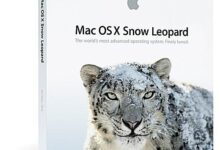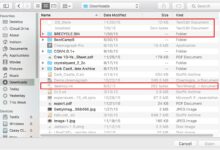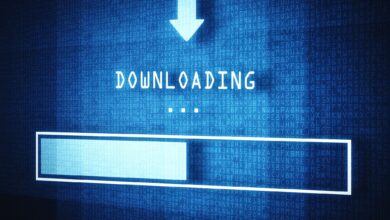La commande netstat dans macOS est une commande Terminal qui affiche des informations détaillées sur les communications réseau de votre ordinateur. Les communications réseau comprennent toutes les façons dont votre Mac parle au monde extérieur, à travers tous les ports et toutes les applications. À la conquête de netstat peut vous aider à comprendre les connexions que votre ordinateur établit et pourquoi.
Contenu
Faire fonctionner Netstat
La commande netstat est disponible par défaut sur les Macs. Vous n’avez pas besoin de la télécharger ou de l’installer.
Pour exécuter netstat, ouvrez une fenêtre du terminal à l’adresse Demandes > Services publics > Terminal. Tapez netstat et la presse Saisissez pour exécuter la commande.
Une énorme quantité de texte se mettra à défiler sur votre écran. Si vous n’utilisez aucun des drapeaux disponibles (voir ci-dessous), netstat signalera toutes les connexions réseau actives sur votre Mac. Compte tenu du nombre de fonctions qu’un appareil réseau moderne exécute, vous pouvez vous attendre à ce que la liste soit longue. Un rapport standard peut comporter bien plus de 1000 lignes.
Le filtrage de la sortie de netstat est essentiel pour comprendre ce qui se passe sur les ports actifs de votre Mac. Ses drapeaux intégrés vous permettent de définir des options, ce qui limite la portée de la commande.
Drapeaux et options de Netstat
Pour voir toutes les options disponibles de netstat, tapez man netstat à l’invite de commande pour révéler la page de manuel de netstat. Vous pouvez également consulter une version en ligne de la page de manuel de netstat.
« Homme » est l’abréviation de « manuel ».
Syntaxe
Pour ajouter des drapeaux et des options à netstat, utilisez la syntaxe suivante :
netstat [-AabdgiLlmnqrRsSvWx] [-c queue] [-f address_family] [-I interface] [-p protocol] [-w wait]
Netstat sur macOS ne fonctionne pas de la même manière que netstat sur Windows et Linux. L’utilisation de drapeaux ou de la syntaxe de ces implémentations de netstat peut ne pas donner le comportement attendu.
Drapeaux utiles
Voici quelques-uns des drapeaux les plus utilisés :
- -a inclut les ports de serveur dans la sortie de netstat, qui ne sont pas inclus dans la sortie par défaut.
- -g affiche les informations associées aux connexions multicast.
- -I fournit des données par paquets pour l’interface spécifiée. Toutes les interfaces disponibles peuvent être consultées à l’aide de la fonction -i drapeau, mais en0 est généralement l’interface réseau sortante par défaut. (Notez la lettre minuscule).
- -n supprime l’étiquetage des adresses distantes avec des noms. Cela accélère considérablement la production de netstat tout en ne sacrifiant que des informations limitées.
- -p énumère le trafic associé à un protocole de réseau spécifique. La liste complète des protocoles est disponible à l’adresse suivante /etc/protocolesmais les plus importantes sont udp et tcp.
- -r affiche la table de routage, montrant comment les paquets sont acheminés sur le réseau.
- -s affiche les statistiques du réseau pour tous les protocoles, qu’ils soient actifs ou non.
- -v augmente la verbosité, notamment en ajoutant une colonne indiquant l’ID du processus (PID) associé à chaque port ouvert.
Exemples de Netstat
Examinez ces exemples :
netstat -apv TCP
Cette commande renvoie uniquement les connexions TCP sur votre Mac, y compris les ports ouverts et les ports actifs. Elle utilise également une sortie verbeuse, listant les PIDs associés à chaque connexion.
netstat -a | grep -i « listen »
Cette combinaison de netstat et grep révèle les ports ouverts qui sont à l’écoute d’un message. Le caractère de pipe | envoie la sortie d’une commande à une autre commande. Ici, la sortie de netstat des tuyaux vers grepvous permettant de rechercher le mot-clé « écouter » et de trouver les résultats.
Accès à Netstat par l’intermédiaire d’un utilitaire de réseau
Vous pouvez également accéder à certaines des netstat’s par le biais de l’application Network Utility à l’adresse suivante Système > Bibliothèque > CoreServices > Demandes.
Cliquez sur le bouton Netstat pour accéder à l’interface graphique.
Les options de Network Utility sont beaucoup plus limitées que celles disponibles par la ligne de commande. Chacune des quatre sélections de boutons radio exécute un netstat prédéfini et affiche la sortie.
Les commandes de netstat pour chaque bouton radio sont les suivantes :
- Afficher les informations du tableau d’acheminement fonctionne à l’adresse suivante : netstat -r.
- Afficher des statistiques complètes sur le réseau pour chaque protocole fonctionne à l’adresse suivante : netstat -s.
- Afficher des informations sur la multidiffusion fonctionne à l’adresse suivante : netstat -g.
- Afficher l’état de toutes les prises de courant fonctionne à l’adresse suivante : netstat.
Compléter Netstat avec Lsof
L’implémentation macOS de netstat n’inclut pas une grande partie des fonctionnalités que les utilisateurs attendent et dont ils ont besoin. Bien qu’elle ait ses utilités, netstat n’est pas aussi utile sous macOS que sous Windows. Une commande différente, lsofremplace une grande partie des fonctionnalités manquantes.
Lsof affiche tous les fichiers actuellement ouverts dans toutes les applications. Vous pouvez également l’utiliser pour inspecter les ports ouverts associés à une application. Lancez lsof -iet vous verrez une liste de toutes les applications qui communiquent sur Internet. C’est généralement l’objectif recherché lorsque l’on utilise netstat sur des machines Windows ; cependant, la seule manière significative d’accomplir cette tâche sur macOS n’est pas avec netstat, mais avec lsof.
Lsof Drapeaux et options
L’affichage de chaque fichier ouvert ou de chaque connexion Internet est généralement verbeux. C’est pourquoi lsof est doté de drapeaux permettant de restreindre les résultats en fonction de critères spécifiques. Les plus importants se trouvent ci-dessous.
Pour obtenir des informations sur d’autres drapeaux et des explications techniques sur chacun d’entre eux, consultez la page d’accueil de lsof ou parcourez homme lsof à l’invite du terminal.
- -i affiche toutes les connexions de réseau ouvertes et le nom du processus qui utilise la connexion. L’ajout d’un 4comme dans -i4Le système de gestion de la sécurité, qui n’affiche que les connexions IPv4. L’ajout d’un 6 à la place (-i6) n’affichera que les connexions IPv6.
- Le -i peut également être étendu pour préciser d’autres détails. -iTCP ou -iUDP ne renverra que les connexions TCP et UDP. -iTCP:25 ne renverra que les connexions TCP sur le port 25. Une série de ports peut être spécifiée avec un tiret, comme -iTCP:25-50.
- L’utilisation de -i@1.2.3.4 ne renverra que les connexions à l’adresse IPv4 1.2.3.4. Les adresses IPv6 peuvent être spécifiées de la même manière. Le précurseur @ peut également être utilisé pour spécifier les noms d’hôtes de la même manière, mais les adresses IP distantes et les noms d’hôtes ne peuvent pas être utilisés simultanément.
- -s oblige généralement lsof à afficher la taille du fichier. Mais lorsqu’il est couplé avec le -i drapeau, -s fonctionne différemment. Il permet plutôt à l’utilisateur de spécifier le protocole et le statut de la commande à retourner.
- -p limite lsof à un numéro d’identification de processus (PID) particulier. Plusieurs PID peuvent être définis en utilisant des communs, tels que -p 123 456 789. Les ID de processus peuvent également être exclus avec un ^, comme dans 123,^456, ce qui exclurait spécifiquement le PID 456.
- -P désactive la conversion des numéros de port en noms de port, ce qui accélère la production.
- -n désactive la conversion des numéros de réseau en noms d’hôtes. Lorsqu’il est utilisé avec -P ci-dessus, elle peut accélérer considérablement la production de lsof.
- –u L’utilisateur renvoie uniquement les commandes appartenant à l’utilisateur nommé.
lsof Exemples
Voici quelques façons d’utiliser lsof .
lsof -nP -iTCP@lsof.itap:513
Cette commande d’apparence complexe liste toutes les connexions TCP avec le nom d’hôte lsof.itap et le port 513. Il fonctionne également avec lsof sans connecter les noms aux adresses IP et aux ports, ce qui accélère sensiblement l’exécution de la commande.
lsof -iTCP -sTCP:LISTEN
Cette commande renvoie chaque connexion TCP avec le statut ÉCOUTERqui révèle tous les ports TCP ouverts sur votre Mac. Il énumère également les processus associés à ces ports ouverts. Il s’agit d’une mise à jour importante par rapport à l’ancienne version de netstatqui énumère tout au plus les NID.
sudo lsof -i -u^$(whoami)
Cette commande renvoie toutes les connexions qui n’appartiennent pas à l’utilisateur actuellement connecté.
Le caret (^) est pour la négation. Les résultats n’incluront rien qui corresponde au texte après le signe d’insertion (caret). Vous pouvez obtenir le nom de l’utilisateur actuellement connecté en exécutant whoami à l’intérieur de la lsof entouré par le $() de laisser lsof accéder à sa sortie sous forme de texte. Le fonctionnement de sudo vous permet de voir les tâches qui ne vous appartiennent pas. Exécuter cette commande sans sudo renvoie une liste vide.
Autres commandes de mise en réseau
Les autres commandes de mise en réseau des terminaux qui pourraient être intéressantes pour examiner votre réseau sont arp, ping et ipconfig.